Как настроить чат?
22 апреля 2024 👁 12651
Приветствую, уважаемые партнеры. Сегодня мы с вами разберем как настраивать чат в партренской программе. Переходим сразу к делу. Первое, что Вам нужно знать: чат — это опция, которая включается по желанию и доступна всем продавцам статуса PRO. Вы можете продавать и без использования чата, но если вы хорошо разбираетесь в наших программах и умеете объяснять, то чат значительно повысит ваши конверсии.
Если вы решили использовать чат, то его необходимо настроить. Самый простой способ это сделать — обратиться в техподдержку в правом нижнем углу сайта. Но я все же рекомендую прочитать статью полностью для понимания механизма общения продавца с клиентом.
Как все выглядит для вас и для пользователя
Допустим, вы разрекламировали вашу реферальную ссылку с программами, и люди начали скачивать их с нашего сайта. После установки и запуска пользователи видят следующее:
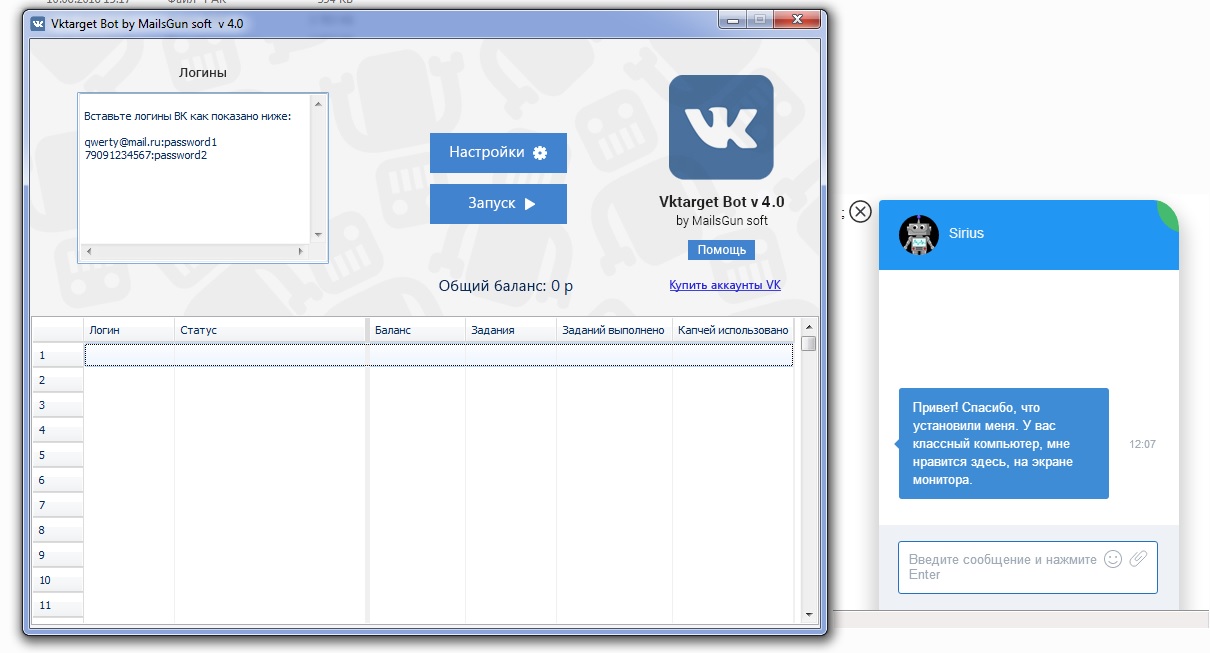
Справа от программы у всех пользователей открывается окно с чатом. По другую сторону чата сидите Вы. Перед вами открыто приложение консультанта, в котором есть список текущих диалогов.
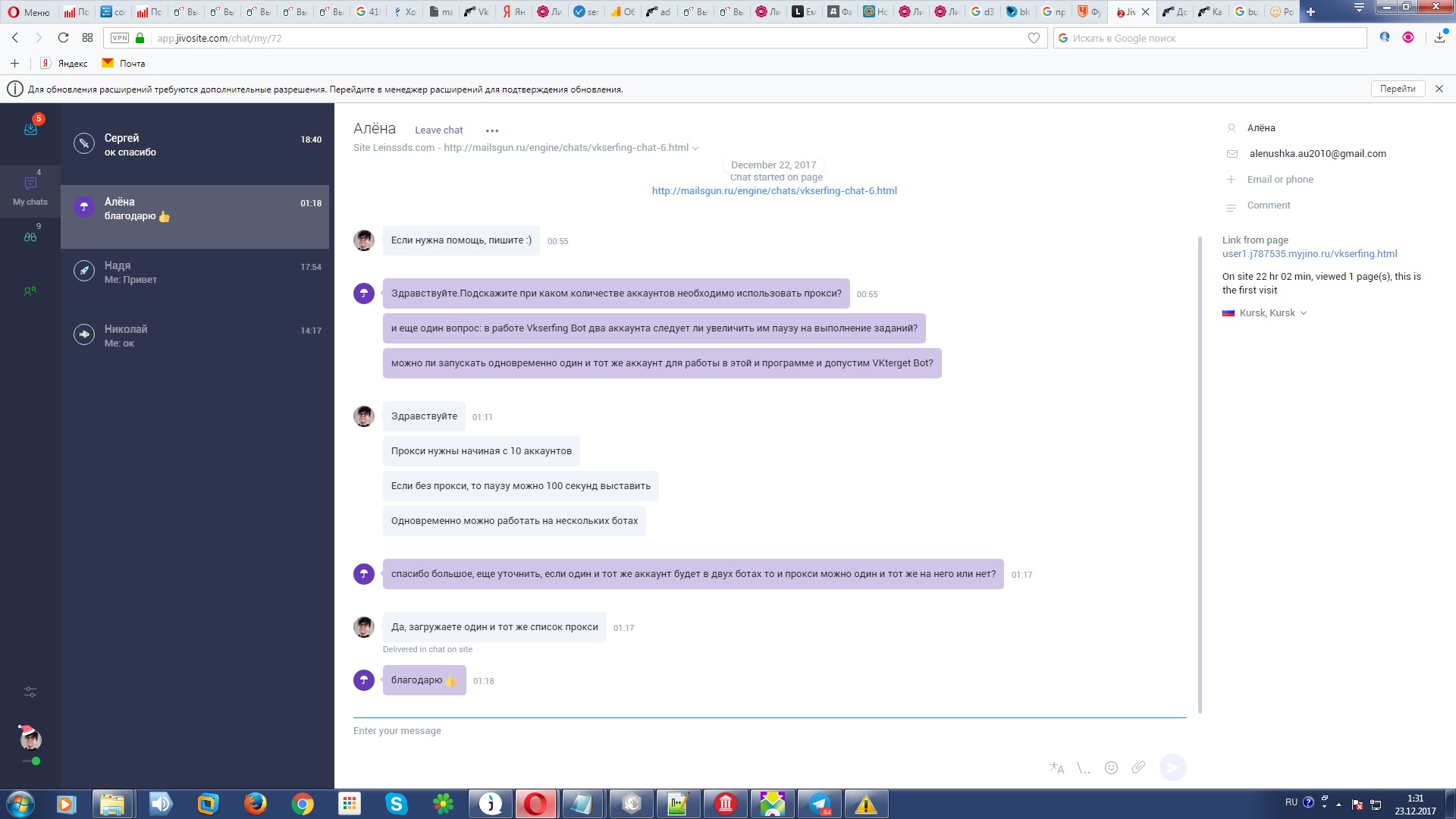
Как только кто-то запустил одну из программ, Вы получаете звуковое сообщение. Помните, чат запускается только в DEMO-версиях, которые работают один час. И за этот час у вас есть возможность проконсультировать клиента и убедить его купить программу.
Настраиваем чат
Переходим к самой настройке вашего чата.
1. Вам необходимо зарегистрироваться на сайте jivosite.ru. При регистрации помимо стандартных данных нужно будет ввести адрес сайта. Введите любой несуществующий. Что-то вроде sdfsfsfwoerwoqwenrwr.com.
После регистрации вы получите учетную запись с 15-дневной пробной лицензией pro (у jivosite). Когда она закончится вы можете снова зарегистрироваться. Это занимает меньше минуты.
Для чего нужна версия-pro? В принципе, можно обойтись и без нее. Но она дает две полезные вещи: вступать первому в диалог и видеть данные клиента (Страну, город, иногда мэйл).
2. После регистрации на jivosite вы получите там код для вставки. Он выглядит как показано ниже. Но вам выдадут свой личный.
<-- BEGIN JIVOSITE CODE {literal} -->
(function(){ var widget_id = ‘lkawIwadnp’;var d=document;var w=window;function l(){
var s = document.createElement(‘script’); s.type = ‘text/javascript’; s.async = true; s.src = ‘//code.jivosite.com/script/widget/’+widget_id; var ss = document.getElementsByTagName(‘script’)[0]; ss.parentNode.insertBefore(s, ss);}if(d.readyState==’complete’){l();}else{if(w.attachEvent){w.attachEvent(‘onload’,l);}else{w.addEventListener(‘load’,l,false);}}})();
<-- {/literal} END JIVOSITE CODE -->
Его нужно вставить в настройках чата в личном кабинете партнерской программы.
3. Дальше необходимо устанавить чат-клиент консультанта. Есть два варианта. Первый — пользоваться десктопным приложением. Второй — работать прямо с сайта app.jivosite.com.
Остается лишь настроить имя, аватар консультанта и, по желанию, внешний вид. И самое последнее. Я настоятельно рекомендую настроить автоприглашение. Оно необходимо для того, чтобы чат был развернут. Вы можете экспериментировать с внешним видом как угодно. Увидеть результат можно, нажав на ссылку «протестировать чат» в настройках личного кабинета.
В заключение повторяю еще раз. Если есть вопросы, пишите в техподдержку. Мы все вам настроим. 🙂